Werbung
Eine Silhouette ist eine Zeichnung des Umrisses eines Objekts, die mit einer Volltonfarbe ausgefüllt ist. Von Silhouette-Porträts bis hin zur berühmten iPod-Silhouette-Werbung sind sie so häufig wie Graffiti an Wänden. Oder sogar als Verkehrszeichen oder als Symbole für Sie und Ihn an Toilettentüren.
Auf einer sehr einfachen täglichen Ebene finden Silhouetten in Präsentationen und Displays eine große Verwendung. Was Silhouette Clipart betrifft, haben wir einige in der MS Office Clipart Galerie selbst. Das Sammeln von Silhouetten mit einer Google-Suche ist natürlich kein Problem.
Aber was ist, wenn Sie eine bestimmte Art von Silhouette benötigen und eine Suche trocken ist? Sie müssen Ihren Nachbarschaftsdesigner anrufen oder auf Ihre eigenen Designfähigkeiten zurückgreifen. Ihre Photoshop-Kenntnisse mögen verrostet sein, aber zum Erstellen einer einfachen Silhouette in Photoshop ist kein Picasso erforderlich. Es sind nur ein paar einfache Schritte.
Die 10 Schritte zum Erstellen einer Silhouette in Photoshop
Zuerst gehen wir zu einer Seite wie Flickr Um das Bild auszuwählen, das wir für unsere Silhouette in Photoshop verwenden können. Das ideale Bild wäre von Ihrem Objekt vor einem einheitlichen Hintergrund. Ich durchsuchte die Tausenden und wählte dieses Bild aus:

Schritt 1
Das Werkzeug, mit dem wir eine grundlegende Silhouette erstellen, ist das Stiftwerkzeug.
Das Stiftwerkzeug So verwenden Sie das Photoshop Pen Tool Weiterlesen ist das präziseste Werkzeug im Photoshop-Arsenal und genau das Richtige, um den Umrissen eines Bildes zu folgen. Es mag zunächst schwierig erscheinen, zu manövrieren, aber mit etwas Übung können Sie auf Punkte um das Bild klicken und um die Form zeichnen.
Der große Vorteil besteht darin, dass wir Vektorformen erstellen können, die wir nach Bedarf ohne Verlust der Bildqualität vergrößern oder verkleinern können.
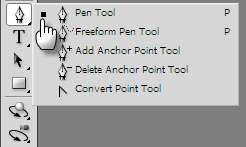
Schritt 2
Öffnen Sie das Bild in Photoshop und wählen Sie das Stiftwerkzeug in Photoshop aus Werkzeuge Palette (oder drücken Sie die P. Schlüssel). Drei Optionen (Pixel formen, pfaden und füllen) sind dem Stiftwerkzeug zugeordnet, wie in der Optionsleiste oben. Um Vektorformen zu zeichnen, wählen Sie die Gestalten Symbol.
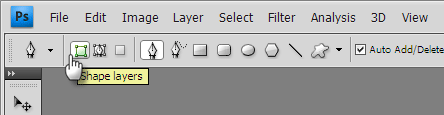
Schritt 3
Ziel der Übung ist es, aus dem Original eine schwarz gefüllte Form zu erstellen. Stellen Sie die Vordergrund- und Hintergrundfarben auf die Standardeinstellungen von ein Schwarz und weiß durch Drücken der D. Taste oder durch manuelle Auswahl der Farbe aus den Farbfeldern auf der Werkzeuge Palette.
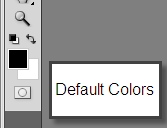
Schritt 4
Mit dem Stift Werkzeug beginnen, den Umriss der Figuren zu verfolgen. Wenn wir mit dem Stiftwerkzeug mit dem Formen beginnen, füllt Photoshop die Form mit der Vordergrundfarbe (Schwarz). Wenn das Stiftwerkzeug die Kurven umrundet, blockiert die Vordergrundfarbe unsere Ansicht.

Schritt 5
Um dies auszugleichen, können wir die ändern Opazität des Formen Schicht in der Schichten Panel. Das Formen Ebene (wo wir das Stiftwerkzeug verwenden) ist ausgewählt. Bewegen Sie den Schieberegler, um das zu ändern Opazität zu irgendetwas zwischen 50% -60%. Jetzt können wir uns im Bild zurechtfinden.

Schritt 6
Nachdem wir das Bild vollständig umgangen haben, haben wir das folgende Ergebnis. Erhöhe die Opazität Schieben Sie den Schieberegler auf 100%, um Ihre schwarz gefüllte Silhouette zu erhalten.

Schritt 7
Die Form ist immer noch ein Teil des Originalbildes. Um ein neues Silhouettendokument zu erstellen, erstellen Sie ein leeres Photoshop-Dokument mit einem weißen Hintergrund (oder einer beliebigen Volltonfarbe) aus Datei> Neu.
Schritt 8
Halten Sie beide Dokumentfenster nebeneinander, um die Silhouette von ihrem alten Standort in das neue Dokument zu verschieben. Wähle aus Formen Ebene und ziehen Sie es in das neue Dokument. Die Silhouette-Ebene belegt jetzt eine neue Formebene über dem weißen Hintergrund.

Schritt 9
Verwendung der Freie Transformation Befehl (Bearbeiten> Freier Transformationspfad) Wir können die Größe der Vektorform ohne Verlust der Bildqualität auf ein beliebiges Verhältnis ändern. Drücken Sie Verschiebung während der Verwendung der Freie Transformation um die Silhouette im Verhältnis zu ihrer Breite und Höhe zu halten.
Schritt 10
speichern die Bilddatei zur Verwendung in Ihrer Präsentation.
Sind Sie bereit, Silhouetten zu erstellen?
Dies ist nur ein grundlegendes Tutorial zum Zeichnen von Silhouetteformen. Das Web steckt voller interessanter Variationen, wie das Kombinieren von Silhouetten oder das Auffüllen mit psychedelischen Mustern.
Schauen Sie sich als Teaser Folgendes an: Erstellen einer Schaukel-Silhouette in Photoshop. Es ist ein großartiges Silhouette-Tutorial auf einer der Photoshop-Websites, auf denen wir vorgestellt haben 10 Websites, die Sie zu einem Photoshop Ninja machen 10 Websites, die Sie zu einem Photoshop Ninja machenDas Web ist voll von erstaunlichen Ressourcen, mit denen Sie in kürzester Zeit ein Photoshop-Experte werden können. Hier sind 10 der besten ... Weiterlesen . Aber auch ein Ninja braucht eine Grundausbildung.
Hier finden Sie unser kostenloses eBook - Ein Leitfaden für Idioten in Photoshop Lernen Sie die Fotobearbeitung in Photoshop: Machen Sie sich in 1 Stunde mit den Grundlagen vertrautPhotoshop ist ein einschüchterndes Programm - aber mit nur einer Stunde können Sie alle Grundlagen lernen. Holen Sie sich ein Foto, das Sie bearbeiten möchten, und legen Sie los! Weiterlesen könnte ein großer Sprungbrett sein. Vergessen Sie nicht, unsere zu besuchen Frühere Beiträge auf alles, was Photoshop ist.
Haben Sie eine eigene Methode zum Erstellen von Silhouetten? Lass es uns in den Kommentaren wissen.
Bildnachweis: Weltwirtschaftsforum
Bildnachweis: Michal Sanca über Shutterstock.com
Saikat Basu ist der stellvertretende Redakteur für Internet, Windows und Produktivität. Nachdem er den Schmutz eines MBA und eine zehnjährige Marketingkarriere beseitigt hat, hilft er nun leidenschaftlich anderen, ihre Fähigkeiten zum Geschichtenerzählen zu verbessern. Er hält Ausschau nach dem fehlenden Oxford-Komma und hasst schlechte Screenshots. Aber Fotografie-, Photoshop- und Produktivitätsideen beruhigen seine Seele.